Excel制作進度表的方法
時間:2023-05-17 10:21:27作者:極光下載站人氣:880
excel是很多小伙伴都在使用的一款表格文檔編輯程序,我們可以在Excel中對表格進行數據的編輯以及計算,還可以在根據數據生成各種表格,除此之外我們還可以在表格中插入圖片或是形狀等各種內容,使用起來十分的方便。當有的小伙伴想要在表格中制作簡單的進度表時,我們只需要先完成進度的計算,并將其格式改為百分比,最后打開條件格式工具,再在數據條的子工具欄中找到一個自己需要的填充樣式即可。有的小伙伴可能不清楚具體的操作方法,接下來小編就來和大家分享一下Excel制作進度表的方法。
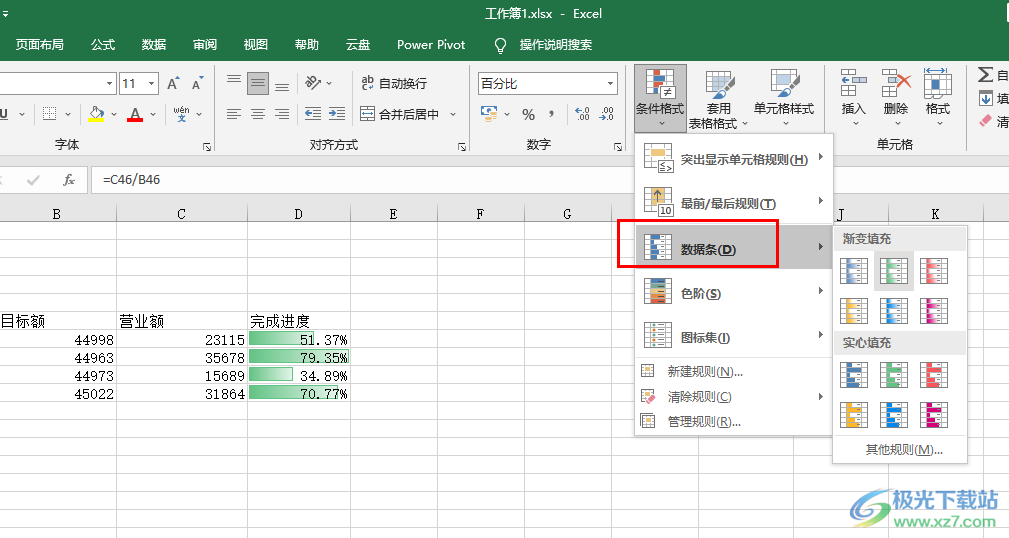
方法步驟
1、第一步,我們先在電腦中找到一個需要編輯的表格文檔,右鍵單擊該文檔,然后先點擊“打開方式”,再點擊“Excel”選項
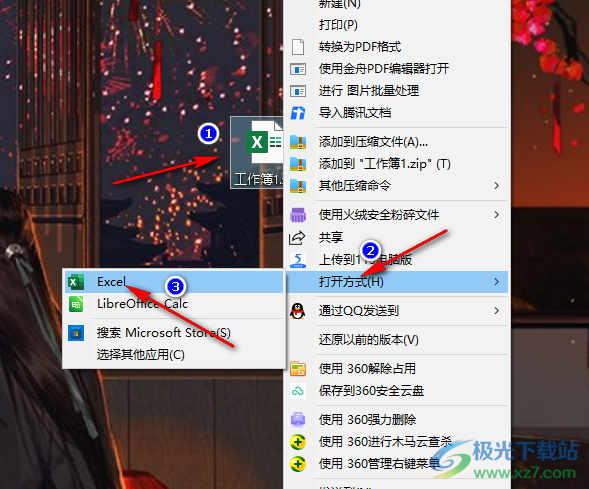
2、第二步,進入Excel頁面之后,我們在該頁面中先點擊一個單元格,然后在單元格中輸入“=C46/B46”,再點擊回車鍵
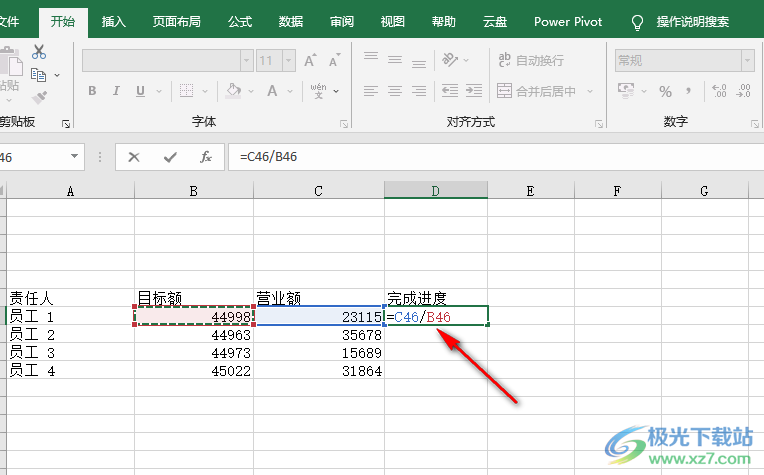
3、第三步,我們將結果下拉完成剩余單元格的填充,然后打開格式工具,再在下拉列表中點擊選擇“百分比”選項
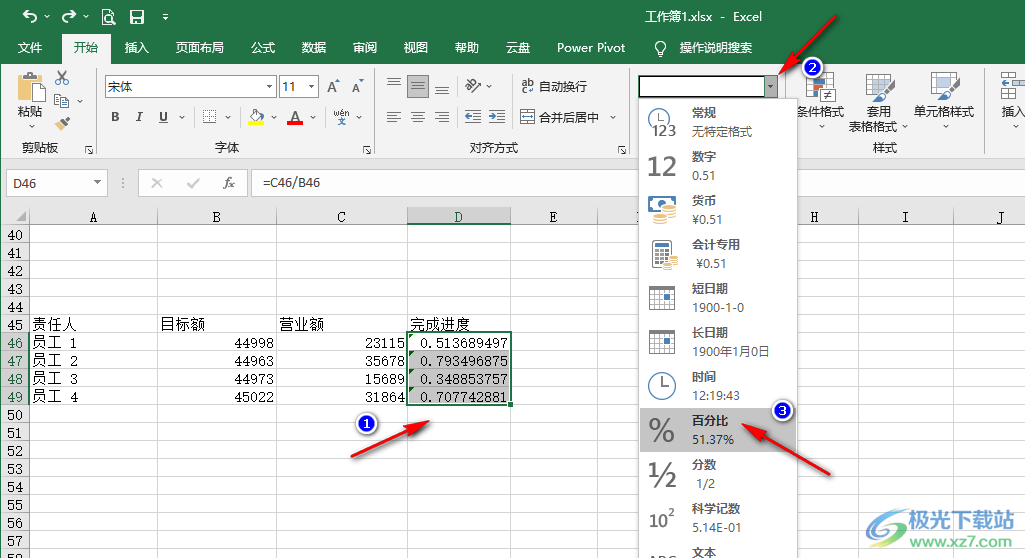
4、第四步,設置好百分比之后,我們在“開始”的子工具欄中打開“條件格式”工具,再在下拉列表中打開“數據條”選項
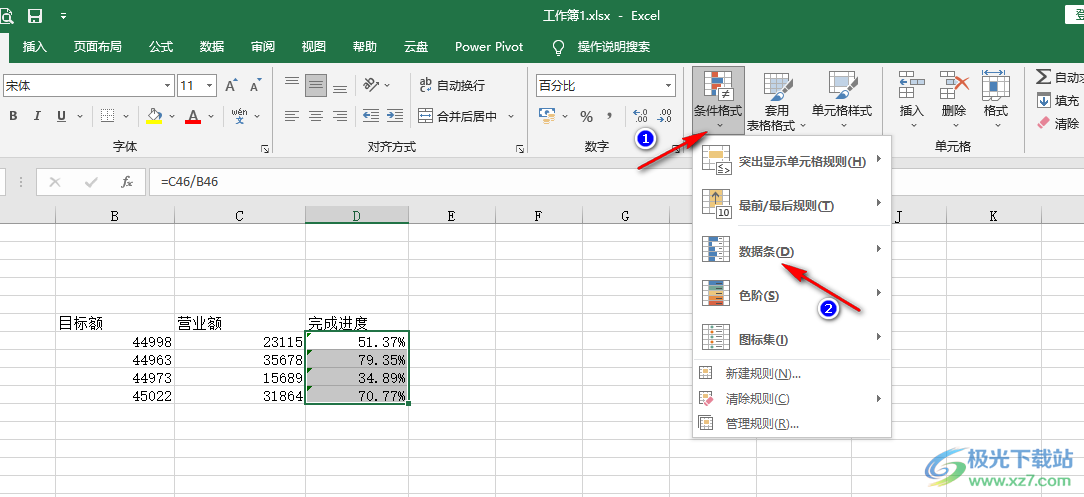
5、第五步,將鼠標放到數據條選項上之后,我們在子菜單列表中找到一個自己喜歡的填充樣式,直接點擊使用即可
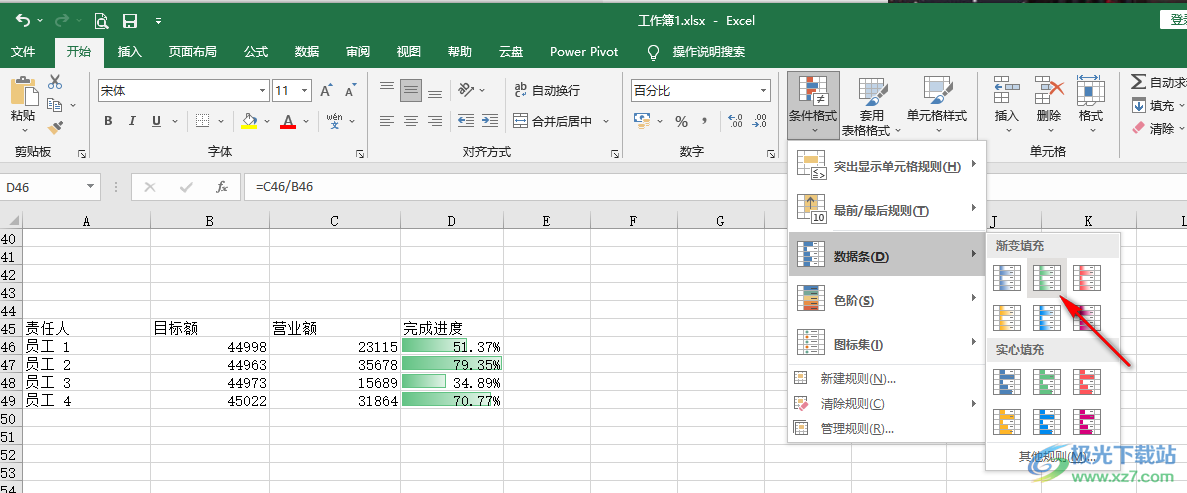
以上就是小編整理總結出的關于Excel制作進度表的方法,我們在Excel中先計算出當前的工作進度,將進度用百分比表示,接著打開條件格式工具,再點擊數據條選項,最后在子菜單列表中選擇一個自己喜歡的數據條樣式即可,感興趣的小伙伴快去試試吧。

大小:60.68 MB版本:1.1.2.0環境:WinXP, Win7, Win10
- 進入下載
相關推薦
相關下載
熱門閱覽
- 1百度網盤分享密碼暴力破解方法,怎么破解百度網盤加密鏈接
- 2keyshot6破解安裝步驟-keyshot6破解安裝教程
- 3apktool手機版使用教程-apktool使用方法
- 4mac版steam怎么設置中文 steam mac版設置中文教程
- 5抖音推薦怎么設置頁面?抖音推薦界面重新設置教程
- 6電腦怎么開啟VT 如何開啟VT的詳細教程!
- 7掌上英雄聯盟怎么注銷賬號?掌上英雄聯盟怎么退出登錄
- 8rar文件怎么打開?如何打開rar格式文件
- 9掌上wegame怎么查別人戰績?掌上wegame怎么看別人英雄聯盟戰績
- 10qq郵箱格式怎么寫?qq郵箱格式是什么樣的以及注冊英文郵箱的方法
- 11怎么安裝會聲會影x7?會聲會影x7安裝教程
- 12Word文檔中輕松實現兩行對齊?word文檔兩行文字怎么對齊?
網友評論